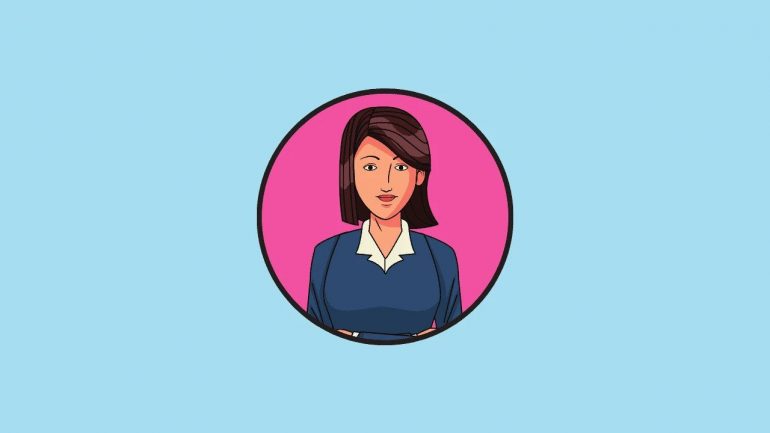Zoom, artık herkesin aşina olduğu bir videokonferans uygulamasıdır. Ev veya ofis ortamında olun hiç fark etmez, Zoom ile ekip üyeleri birbirleriyle görüntülü olarak iletişimde kalabiliyorlar. Tabii isterseniz sadece bir profil resmi belirleyerek yalnızca sesle de iletişim kurabilirsiniz. Görüşme esnasında sadece sesiniz ve profil resminiz olsun istiyorsanız, bunu elbette yapabilirsiniz. Biz de bu anlamda size yardımcı olmasını umduğumuz bir kılavuz hazırladık.
Zoom Profil Resmi Nedir?
Zoom profil resmi, Zoom hesabınızda görünen ve bir Zoom toplantısına veya seminerine katıldığınızda diğer katılımcılar tarafından görülebilen bir resimdir. Profil resminiz, kameranızı kapattığınızda video küçük resminin yanı sıra toplantı veya web semineri katılımcı listesinde adınızın yanında genellikle küçük bir daire veya kare içinde görüntülenir.
Aşağıdaki yöntemleri kullanarak bilgisayarınızdan veya telefonunuzdan bir resim yükleyebilir, bunun dışında Zoom profil resmi kitaplığınızdan bir resim seçebilirsiniz. Profil resminizi meslektaşlarınız, müşterileriniz veya Zoom’da etkileşimde bulunduğunuz diğer kişilerin göreceği için sizi profesyonel olarak temsil eden yüksek kaliteli bir resim seçmenizi öneririz.
Zoom Profil Resmi Koyma Yöntemleri
Zoom Profil Resmi Koyma | Bilgisayar
Zoom’un en iyi taraflarından biri, profilinizi istediğiniz şekilde kişiselleştirebilmenize imkan tanımasıdır. Zoom’daki ayarları değiştirmek için öncelikle web üzerinden profilinize erişmeniz gerekiyor. Zoom profil resminiz de hazırsa, o zaman bunu Zoom’a nasıl ekleyebileceğinize geçelim:
- Zoom hesabınızla giriş yaptıktan sonra Ayarlar‘ı açın.
- Profil’e tıkladıktan sonra profil resminizi değiştirmenizi sağlayacak bir seçenek görmüş olmalısınız. Buradan Değiştir‘i seçin.
- İstediğiniz resmi yükledikten sonra son haline gelmesini sağlamak için düzenlemeleri yapın.
Tüm yapmanız gereken bu kadardı. Şimdi sayfayı yenileyerek Zoom profil resminizin nasıl göründüğünü kontrol edin. Eğer hoşunuza gitmediyse yukarıdaki işlemleri tekrar uygulayarak yeni bir profil resmi atayın. En olmadı Sil diyerek profil resminizi kaldırabilirsiniz.
Zoom Profil Resmi Koyma | Telefon
Zoom uygulamasını daha çok akıllı telefonunuz ile kullanıyorsanız, profil resmi ekleme için aşağıdaki işlemleri uygulayabilirsiniz:
- Zoom uygulamasını başlatın.
- Ayarlar‘ı seçin.
- Profilinizdeki bilgilere ulaşmak adınızın üzerine dokunun.
- Profil Fotoğrafı‘nın üzerine dokunun.
- Kamera ile yeni bir fotoğraf çekerek veya “Fotoğraf Albümünden Seç” üzerinden istediğiniz profil resmini seçin.

Zoom Toplantı Esnasında Profil Resmi Koyma
Zoom ile görüşme sırasında kameranızı kapatırsanız, diğer tüm katılımcılar profil resminizi görecektir. Ancak isterseniz Zoom video görüşmesi esnasında bir profil resmi de ekleyebilirsiniz:
- Daha fazla video önizlemesine sağ tıklayarak Profili Düzenle ögesini seçin.
- Videoyu durdurduğunuz andan itibaren resminiz görünebiliyor olacak. Fakat profil resminizi düzenleme seçeneğini her zaman görmeyebilirsiniz. Sadece ‘Yeniden Adlandır‘ seçeneğini bulmak için ‘Daha Fazla‘ya tıklayabilirsiniz.
Google ile Zoom Profil Resmi Koyma
Eğer Zoom’a Google hesabınızla giriş yaptıysanız, uygulama Gmail için belirlediğiniz profil resmini otomatik olarak atar. Bu sebeple Zoom profil resminizi Gmail üzerinden ekleme/değiştirme işlemi için yapmanız gerekenler şunlar:
- Gmail hesabınızla oturum açın.
- Ekranın sağ üst köşesinde bulunan Ayarlar‘ı seçin.
- Buradaki menüden Fotoğrafım/Resmim‘i seçin.
- Ardından bir resmim belirleyerek onu yükleyin.
Google profil resminizi akıllı telefonunuzdan yardım alarak da değiştirebilirsiniz. Ancak bu değişikliklerin işleme koyulması biraz zaman alabilir. Bir kere değiştikten sonra ise Zoom’u ne zaman açarsanız açın, Gmail ile belirlediğiniz fotoğraf görünür.
Sıkça Sorulan Sorular
Zoom profil resmi hangi boyutta olmalı?
Zoom, profil resmi için kullanıcılara en az 400 x 400 piksel boyutunda kare bir resim kullanmalarını önerir.
Zoom profil resmi olarak GIF kullanabilir miyim?
Hayır. Zoom, GIF’leri profil resmi olarak desteklemez. JPG, PNG veya BMP gibi statik bir resim dosyası kullanmanız gerekecek.
Zoom profil resmimin iyi göründüğünden nasıl emin olabilirim?
Zoom profil resminizin iyi görünmesini sağlamak için iyi aydınlatılmış ve net bir arka planı olan yüksek kaliteli bir resim seçin. Resmin uygun şekilde ortalandığından ve kırpıldığından emin olun ve bulanık, pikselli veya bozuk resimler kullanmaktan kaçının.
Zoom profil resmim diğer toplantı katılımcıları tarafından görülebilir mi?
Evet, kameranızı kapattıysanız Zoom profil resminiz diğer toplantı katılımcıları tarafından görülebilir. Katılımcı listesinde ve video küçük resminde adınızın yanında görünecektir.